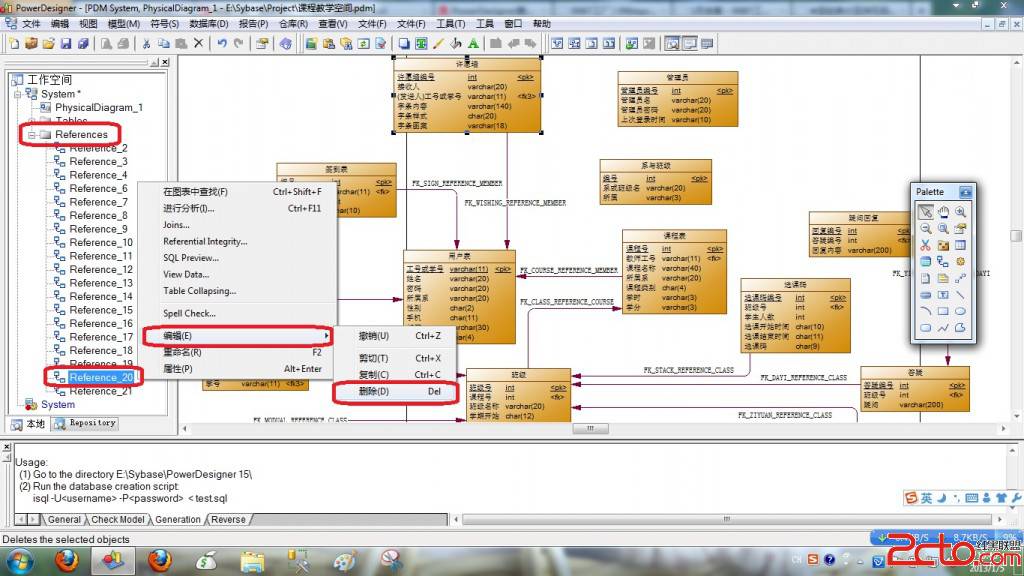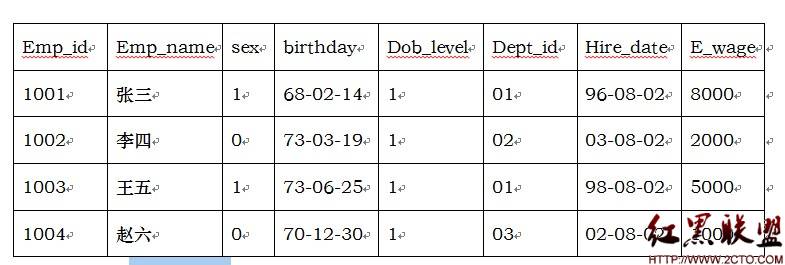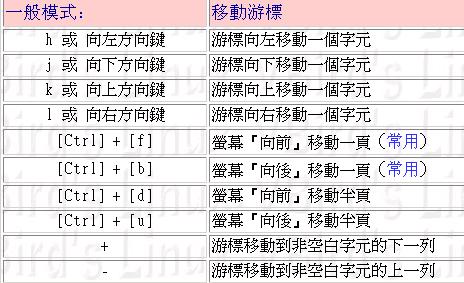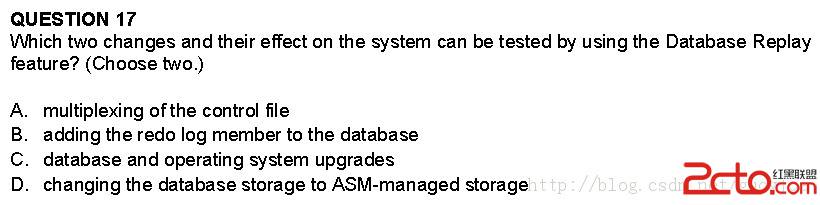共创Linuxco-create2005系统安装图解三

安装完成了,系统管理员帐户为root默认没有密码。取出光盘后点“下一步”按钮重新启动。

共创Linux co-create 2005篇:(六)系统启动Ⅰ二、共创桌面Linux 2005系统启动
启动时首先出现启动选单,如下图所示。

如不进行选择,10秒后自动启动默认系统。

第一次启动需要时间很长,接着出现如下图所示。

不知转了几圈后。

第一次启动还要进行设置。点“下一步”按钮开始。

时间设置一般没问题的。点下一步继续,出现如下图。

创建一个用于平时进入系统的帐户,输入用户名和密码后,点“下一步”按钮。

点“下一步”按钮后再重新登陆。
共创Linux co-create 2005篇:(七)系统启动Ⅱ


输入密码后,点击“登录”或回车,很快即进入桌面。

启动完成后显示如下图所示。

桌面布局比较接近Windows XP风格。
共创Linux co-create 2005篇:(八)系统浏览 三、共创桌面Linux 2005系统浏览
打开“我的电脑”看一下。

开机能自动加载各分区,但NTFS格式分区还是只读,不能写入。打开控制面板,如下图所示。

控制面板中的项目较为齐全,对设置较为方便。控制面板中双击“系统”看一下系统属性。

再看一下硬件选项卡。